Che cos'è "backupd" e Perché è in esecuzione sul mio Mac?

Si nota un processo denominato "backupd" mentre si utilizza Activity Monitor. Cos'è questo processo e perché è in esecuzione sul tuo Mac?
CORRELATO: Che cos'è questo processo e perché è in esecuzione sul mio Mac?
Questo articolo fa parte della nostra serie in corso che spiega i vari processi trovati in Activity Monitor, come kernel_task, hidd, mdsworker, installd, WindowServer, blued, launchd e molti altri. Non sai quali sono questi servizi? Meglio iniziare a leggere!
I demoni sono processi eseguiti in background in macOS. Il processo backupd è il demone che alimenta Time Machine, il modo migliore per eseguire il backup del tuo Mac. Il demone backupd esegue il backup dei file ogni ora, il che significa che quando il backup di Time Machine è in esecuzione, si noterà backupd usando una parte della CPU e della memoria. Si può anche notare un processo correlato in Activity Monitor chiamato backupd-helper. Questo processo consente di connettere l'unità di backup in tempo utile per l'esecuzione dei backup, in particolare se la posizione di backup si trova sulla rete.
Come sapere se Time Machine è in esecuzione
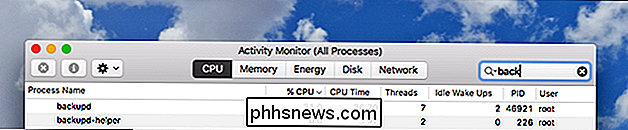
Se vedi backupd assumere risorse, Time Machine è probabilmente facendo qualcosa. Puoi confermarlo andando in Preferenze di Sistema> Time Machine, dove puoi vedere lo stato di tutti i backup correnti.
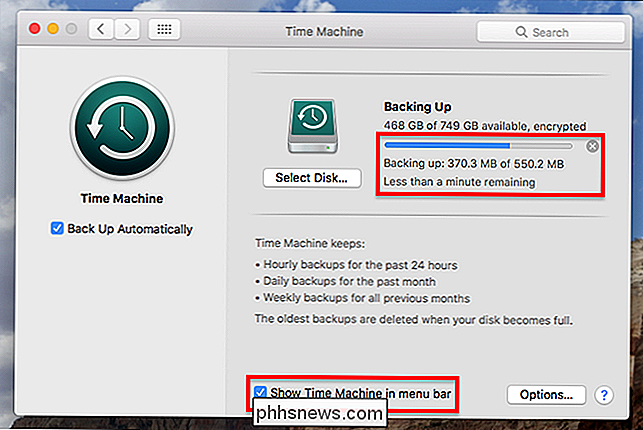
Se è in esecuzione un backup, ecco perché backupd sta usando le risorse. Se si desidera un modo più rapido per monitorare le cose, è possibile abilitare l'icona della barra dei menu selezionando la casella nella parte inferiore della finestra "Time Machine". Puoi quindi controllare a cosa serve Time Machine facendo clic sulla sua icona sulla barra dei menu.
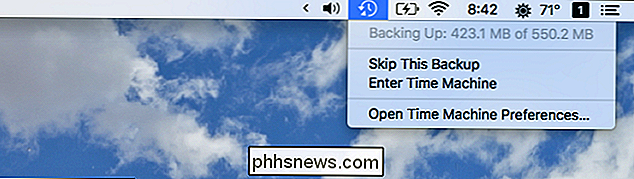
In generale, backupd non dovrebbe rallentare il tuo sistema. Per impostazione predefinita, Time Machine è configurato per limitare l'utilizzo delle risorse in modo da non interrompere quello che stai facendo.
Se hai eseguito un comando per accelerare la macchina del tempo
Se backupd è realmente un sacco di potenza di elaborazione (al punto in cui sta rallentando le cose), c'è una possibilità che tu abbia avuto una mano in questo. Per anni ci sono stati articoli che spiegano come accelerare Time Machine eseguendo un particolare comando che rimuove la limitazione. Questa è probabilmente una buona idea la prima volta che esegui Time Machine, perché può seriamente accelerare quel backup iniziale, ma non è una buona idea lasciare questo a lungo termine.
Il comando che accelera i tuoi backup è il seguente :
sudo sysctl debug.lowpri_throttle_enabled = 0
Per annullare questo, eseguire il seguente comando:
sudo sysctl debug.lowpri_throttle_enabled = 1
Questo riabiliterà la limitazione, impedendo il rallentamento della Time Machine il tuo sistema.
Photo Credit: Andrew Neel

Come disattivare la Posta in arrivo unificata (e le cartelle raggruppate) in Outlook 2016 per Mac
Per impostazione predefinita, l'elenco delle cartelle in Outlook 2016 per Mac è raggruppato in cartelle simili, ovvero quelle che sono comuni a tutti i tuoi account, come Posta in arrivo, Bozze, Posta inviata e Posta eliminata, sono raggruppati. La cartella Posta in arrivo nella parte superiore dell'elenco delle cartelle combina i messaggi ricevuti nella casella di posta in arrivo per tutti i tuoi account, quindi ogni casella di posta separata è elencata sotto.

Come utilizzare un passcode iPhone più sicuro
Touch ID e Face ID hanno reso gli iPhone di sblocco super veloci e sicuri. È difficile per qualcuno falsificare l'impronta digitale o il viso. Ora, facciamo qualcosa su quei codici di accesso brevi. La sicurezza è sempre un equilibrio tra sicurezza reale e comodità. Prima di Touch ID, la maggior parte delle persone utilizzava un semplice passcode a quattro numeri (o dio non voglia, bastava usare lo swipe per sbloccarlo) perché erano veloci da inserire e fornivano una piccola quantità di sicurezza.



